Ορισμένα σφάλματα του Microsoft Teams, όπως π.χ σφάλμα caa70004, εμφανίζονται αρκετά συχνά, ενώ άλλα εμφανίζονται μία φορά σε ένα μπλε φεγγάρι. Ένα τέτοιο παράδειγμα είναι ο κωδικός σφάλματος 2:-1001 του Microsoft Teams. Εμφανίζεται συνήθως όταν οι χρήστες προσπαθούν να συνδεθούν στους λογαριασμούς τους στο Microsoft Teams. Σε αυτόν τον οδηγό, θα διερευνήσουμε γιατί εμφανίζεται αυτός ο κωδικός σφάλματος στην οθόνη σας και τι μπορείτε να κάνετε για να το διορθώσετε.
Αντιμετώπιση προβλημάτων Κωδικός σφάλματος 2 του Microsoft Teams: 1001
Εκκαθαρίστε την προσωρινή μνήμη της εφαρμογής
Αρχικά, διαγράψτε την προσωρινή μνήμη του Teams για να βεβαιωθείτε ότι τα προσωρινά αρχεία του φακέλου Cache δεν παρεμβαίνουν στην εφαρμογή σας.
Windows 10
- Έξοδος από το Teams εντελώς (κάντε δεξί κλικ στο εικονίδιο της εφαρμογής στη γραμμή εργασιών και επιλέξτε Εγκαταλείπω).
- Στη συνέχεια πληκτρολογήστε %appdata%\Microsoft\teams στη γραμμή αναζήτησης των Windows.
- Διαγράψτε όλα τα αρχεία από τους παρακάτω φακέλους:
- %appdata%\Microsoft\teams\application cache\cache
- %appdata%\Microsoft\teams\blob_storage
- %appdata%\Microsoft\teams\Cache
- %appdata%\Microsoft\teams\databases
- %appdata%\Microsoft\teams\GPUcache
- %appdata%\Microsoft\teams\IndexedDB
- %appdata%\Microsoft\teams\Local Storage
- %appdata%\Microsoft\teams\tmp.

- Κάντε επανεκκίνηση του υπολογιστή σας, εκκινήστε ξανά το Teams και ελέγξτε εάν το σφάλμα έχει φύγει.
macOS
- Κλείστε το Microsoft Teams.
- Εκτόξευση Ευρίσκων και πατήστε το Επιλογή κλειδί.
- Στη συνέχεια κάντε κλικ στο Πηγαίνω μενού και επιλέξτε Βιβλιοθήκη.
- Πλοηγηθείτε στο "~/Βιβλιοθήκη/Υποστήριξη εφαρμογών/Microsoft/Ομάδες/.
- Μετά από αυτό, ανοίξτε το φάκελο Teams και διαγράψτε όλα τα αρχεία από αυτούς τους φακέλους: Application Cache, blob_storage, Cache, βάσεις δεδομένων, GPUCache, IndexedDB, Local Storage και tmp.

Ενημερώστε την εφαρμογή και το λειτουργικό σας σύστημα
Εάν καταφέρετε να συνδεθείτε στον λογαριασμό σας στο Teams μετά από πολλές προσπάθειες, ενημερώστε την εφαρμογή, καθώς και το λειτουργικό σας σύστημα, για να αποτρέψετε την επανεμφάνιση του σφάλματος. Κάντε κλικ στην εικόνα του προφίλ σας και επιλέξτε Ελεγχος για ενημερώσεις.

Για να ενημερώσετε τα Windows 10, μεταβείτε στο Ρυθμίσεις. Στη συνέχεια επιλέξτε Ενημέρωση και ασφάλεια, παω σε Ενημερωμένη έκδοση για Windows και χτυπήστε το Ελεγχος για ενημερώσεις κουμπί.
Για να εγκαταστήσετε την πιο πρόσφατη έκδοση macOS, μεταβείτε στο Επιλογές συστήματος, επιλέξτε Ενημέρωση συστήματοςκαι ελέγξτε για ενημερώσεις.
Απενεργοποιήστε το IPv6
Αρκετοί χρήστες επιβεβαίωσαν ότι έλυσαν το πρόβλημα μετά απενεργοποιώντας το IPv6 στους υπολογιστές τους.
Στα Windows 10:
- Εκκινήστε το Πίνακας Ελέγχουκαι κάντε κλικ Δίκτυο και διαδίκτυο.
- Μετά πηγαίνετε στο Κέντρο δικτύου και κοινής χρήσηςκαι επιλέξτε Αλλαγή επιλογών προσαρμογέα.
- Κάντε δεξί κλικ στο ενεργό δίκτυό σας (Ethernet ή Wi-Fi) και επιλέξτε Ιδιότητες.
- Κάντε κύλιση προς τα κάτω στο Πρωτόκολλο Διαδικτύου Έκδοση 6 (TCP/IPv6)και καταργήστε την επιλογή του πλαισίου ελέγχου.
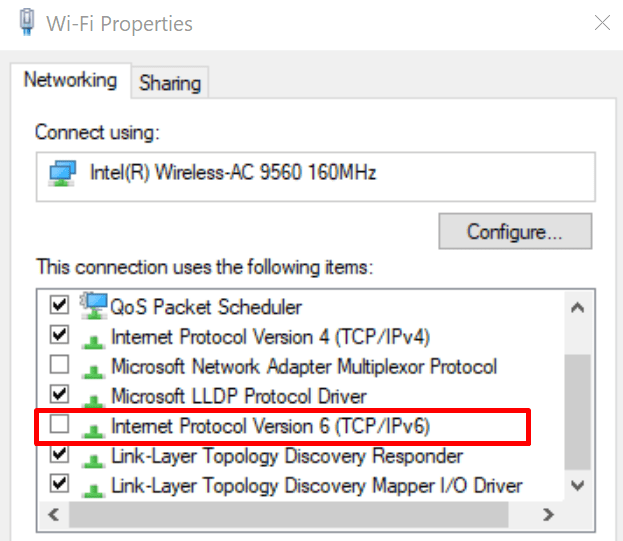
Σε Mac, μεταβείτε στο Προτιμήσεις δικτύου, επιλέξτε Προχωρημένος, μεταβείτε στο TCP/IP καρτέλα και επιλέξτε Σύνδεσμος-τοπικός μόνο για IPv6.
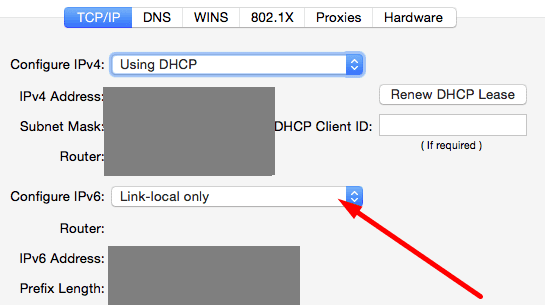
Απενεργοποιήστε το Antivirus, το Firewall και το VPN σας
Ελέγξτε εάν το λογισμικό ασφαλείας και το VPN σας εμποδίζουν τη σύνδεση του υπολογιστή σας με τους διακομιστές της Microsoft. Απενεργοποιήστε το πρόγραμμα προστασίας από ιούς, το τείχος προστασίας και το VPN και ελέγξτε τα αποτελέσματα. Μπορείτε να ενεργοποιήσετε ξανά τα εργαλεία αφού συνδεθείτε.
Επανεγκαταστήστε το Teams
Η επανεγκατάσταση του Microsoft Teams μπορεί να σώσει την ημέρα. Στα Windows 10, εκκινήστε το Πίνακας Ελέγχου, παω σε Απεγκαταστήστε ένα πρόγραμμα, επιλέξτε Ομάδες και πατήστε το Απεγκατάσταση επιλογή.
Από την άλλη πλευρά, εάν είστε σε Mac, ξεκινήστε Ευρίσκων, αναζητήστε Ομάδες, επιλέξτε την εφαρμογή και σύρετέ τη σε Σκουπίδια. Στη συνέχεια, διαγράψτε το φάκελο βιβλιοθήκη/microsoft/ομάδες και επανεγκαταστήστε το Teams. Μην ξεχάσετε να αδειάσετε το φάκελο Κάδος απορριμμάτων.
συμπέρασμα
Συνοψίζοντας, το σφάλμα 2:-1001 υποδεικνύει ότι η εφαρμογή απέτυχε να συνδεθεί με τους διακομιστές της Microsoft. Γι' αυτό δεν μπορείτε να συνδεθείτε στον λογαριασμό σας στο Teams. Για να το διορθώσετε, διαγράψτε την προσωρινή μνήμη της εφαρμογής, εγκαταστήστε την πιο πρόσφατη έκδοση του Teams, απενεργοποιήστε το IPv6 και απενεργοποιήστε τα εργαλεία ασφαλείας σας. Εάν δεν λειτουργεί τίποτα, εγκαταστήστε ξανά την εφαρμογή. Κάντε κλικ στα σχόλια παρακάτω και ενημερώστε μας εάν καταφέρατε να αντιμετωπίσετε το πρόβλημα και συνδεθείτε στον λογαριασμό σας.